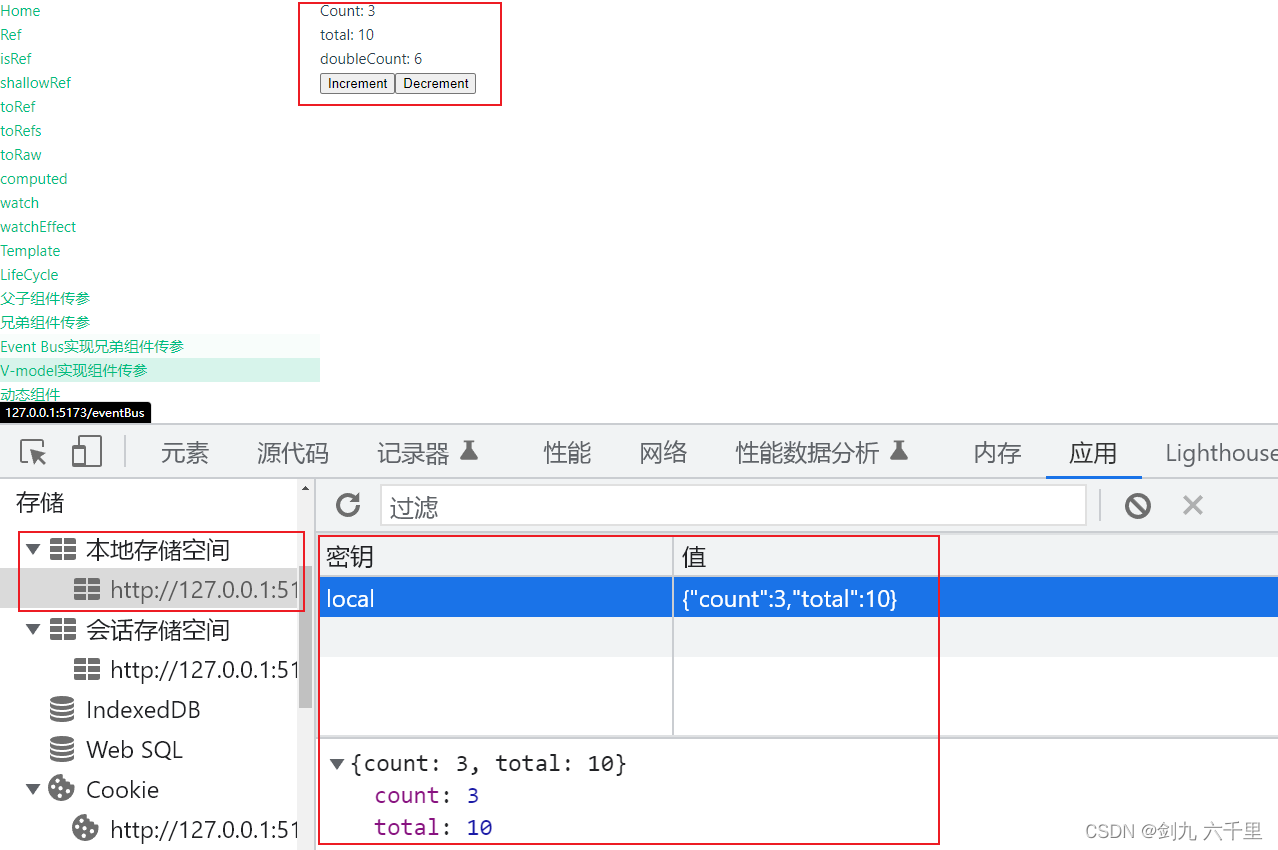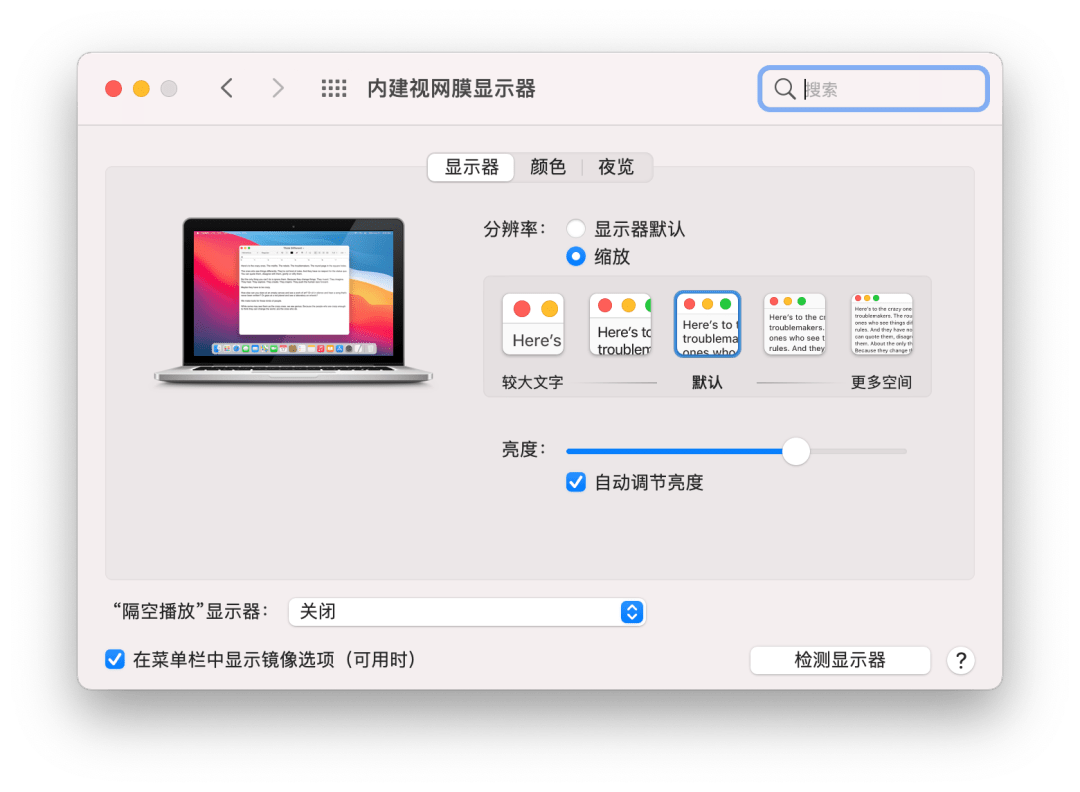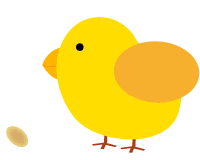准备工具:1.OC Auxiliary Tools(简称OCAT),OC Auxiliary Tools for Mac-OC Auxiliary Tools Mac版下载 V0.6.9-PC6苹果网 ,即新的OC引导的编辑器,须与OC引导版本相对应,否则容易出错;2.Clover ConfiGurator,即CLOVER(四叶草)引导的编辑器,尽量最新版本的就行。3.PlistEdit Pro 1.9.2
一、OC引导
1.打开OC Auxiliary Tools。在状态栏点小图标挂载EFI分区输入密码后并打开分区

 2.找到EFI\OC\config.plist,右键以OC Auxiliary Tools打开
2.找到EFI\OC\config.plist,右键以OC Auxiliary Tools打开
3.点机型平台设置,选机型为mini8,1,同时随便点两生成几点,关闭保存并重启即可,如下图 
4.个人建议用PlistEdit Pro 1.9.2或其他编辑器编辑plist,避免因OCC或OCAT与OC版本号不对应而破坏引导,具体操作如下,用PlistEdit Pro打开EFI/OC/config.plist,然后打开OCAT或OCC,选择机型并点生成,最后按下图将右边的三码复制到左边去,编辑完后点保存关闭,重启即可,这样能最大化的避免破坏引导。

5.如遇到无法点改机型,先退出编辑器,然后修改DNS为8.8.8.8,重新打开继续操作即可,修改DNS如下:

点系统偏好这设置,找到网络并点开它

点开以太网或WIFI的高级

点DNS,点“+”号新增DNS服务器,地址为:8.8.8.8。点好后回到上级界面点应用即可。
二、CLOVER引导
1.先打开clover configurator,找到挂载分区,挂载你对应的EFI分区

2、输入密码后打开分区,找到EFI\CLOVER\config.plist,右键打开方式以clover configurtator打开,找到机型设置, 选择机型为MACMINI8,1,两个“生成新的”按钮随便点几下,最后点关闭保存即可,如下图

如无法点选机型的,请退出clover configurator编辑器,按上述方法修改DNS后再重新打分区的config.plist继续操作。
双系统安装教程链接:MINIS FORUM U820 WIN&MAC双系统安装教程_KGD_Judy的博客-CSDN博客_双硬盘安装mac和win双系统
升级引导教程链接:MINIS FORUM U820 黑苹果引导OC或CLOVER更新教程_KGD_Judy的博客-CSDN博客